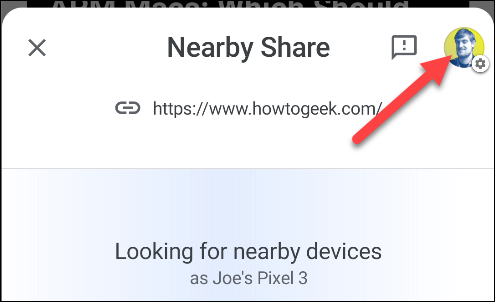Le partage à proximité est la version Android d’AirDrop d’Apple. C’est une méthode universelle pour partager des liens, des photos et des fichiers entre appareils. Voici comment contrôler qui peut voir et envoyer des éléments à votre appareil.
Le partage à proximité est compatible avec tous les appareils Android 6.0+, à commencer par les appareils Google Pixel et Samsung. Assurez-vous de lire notre guide sur la configuration et l’utilisation du partage à proximité avant de plonger dans les commandes de visibilité de l’appareil.
Pour commencer, faites glisser votre doigt depuis le haut de l’écran et appuyez sur l’icône d’engrenage pour ouvrir le menu « Paramètres » sur votre téléphone Android. Vous pouvez également ouvrir le tiroir d’applications à partir de l’écran d’accueil et ouvrir «Paramètres».
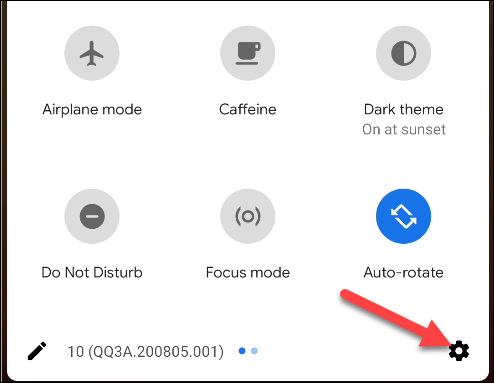
Ici, appuyez sur « Google ».
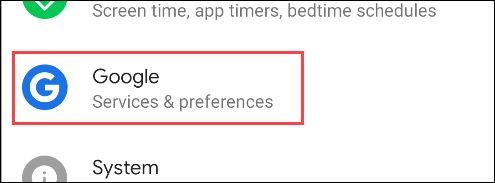
Faites défiler vers le bas et appuyez sur « Connexions de l’appareil ».
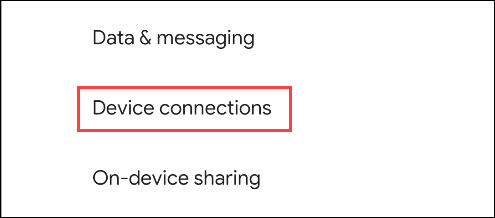
Sélectionnez «Partage à proximité» dans la liste.
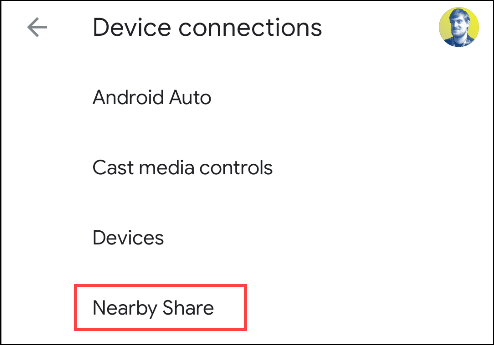
Pour décider qui peut voir votre appareil Android, appuyez sur «Visibilité de l’appareil».
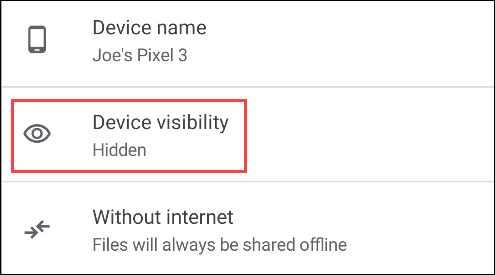
Ces options ajustent uniquement qui peut voir votre appareil, pas les appareils que vous pouvez voir. Il existe trois options de visibilité:
- « Tous les contacts »: Tous vos contacts avec Partage à proximité pourront voir votre appareil.
- «Quelques contacts»: Vous choisissez les contacts qui pourront voir votre appareil.
- « Caché »: Personne ne peut voir votre appareil.
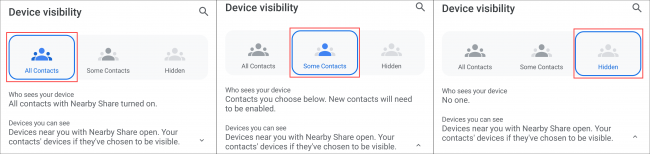
Si vous sélectionnez «Tous les contacts» ou «Caché», aucune configuration supplémentaire n’est requise – vous serez simplement visible par tout le monde ou par personne.
Si vous sélectionnez «Certains contacts», vous décidez qui pourra voir votre appareil. La section «Recommandations» répertorie les personnes que vous contactez fréquemment. En dessous, vous verrez votre liste complète de contacts; faites défiler et activez l’interrupteur à côté de toute personne que vous souhaitez voir votre appareil.
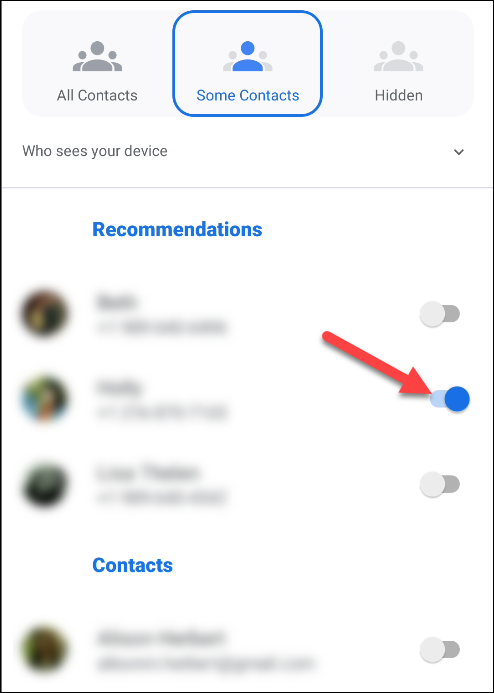
Lorsque vous avez terminé de sélectionner les contacts, appuyez sur la flèche Retour en haut à gauche pour terminer.
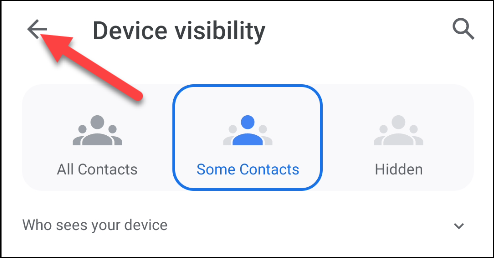
C’est ça! Vous pouvez ajuster ces paramètres à tout moment en appuyant sur votre photo de profil dans « Partage à proximité ».